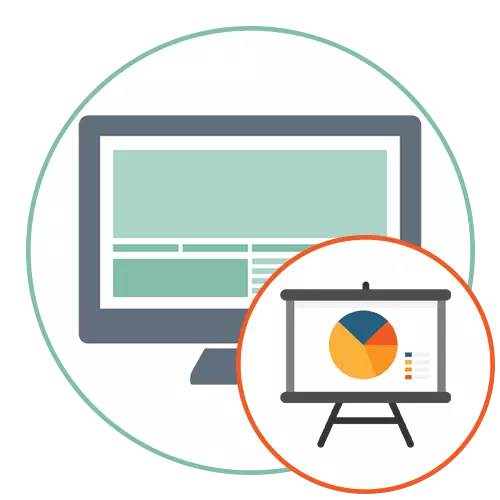
Hanyar 1: Microsoft PowerPoint
Mafi sau da yawa, ana amfani da shirin Microsoft Posceploploploploplock don aiki tare da gabatarwar PC, saboda haka muna ba da shawarar la'akari da shi da fari. Don haɗin kai na wani aiki zuwa wani, wani kayan daban shine alhakin nan, wanda zai baka damar shirya duk nunin faifai. Karanta game da amfaninta a cikin cikakken manual akan shafin yanar gizon mu ta danna kan Shugaban da ke ƙasa.
Karanta ƙarin: Gabatarwa a cikin gabatarwa a Microsoft PowerPoint

Hanyar 2: Openoffice
Hanya ta gaba na shigar da gabatarwa a cikin gabatarwa shine aikace-aikacen shirin da ake kira Openofopice. Ba shi da sanannen sananne a cikin wanda ya gabata kuma yana samuwa kyauta, wanda zai sa ya sauke shi ga waɗancan masu amfani waɗanda suke buƙatar haɗawa da nunin faifai sau ɗaya kawai. Lokacin amfani da wannan aikace-aikacen, kashe aikin da yake yi kama da wannan:
- Zazzage duka sa software na OpenOffice daga shafin yanar gizon. A cikin farawa taga, kar a kirkiri sabon aiki, ka kuma danna maballin bude.
- A cikin sabon "Explorer" taga, nemo fayil na farko da aka gabatar da kuma danna sau biyu don buɗewa.
- Nan da nan bayan wannan, fadada "digo-saukar menu, inda zan zaɓi fayil ɗin ƙarshe".
- A kan "mai binciken", zaɓi gabatarwa na biyu da kake son sakawa a farkon.
- The Saka nunin faifai / abubuwa "menu yana bayyana, wanda kuka tabbatar da sauke bayanan duka ko fadada jerin slide don zaɓar kawai dole.
- Tabbatar shigar da shigarwar nasara cikin nasara, sannan kuma ya yi sauran matakan shirya idan an buƙata.
- Ta hanyar "fayil" Drop-saukar menu, je zuwa adana aikin, saita sabon suna don shi kuma zaɓi wani wuri a gaban ajiya na gida.
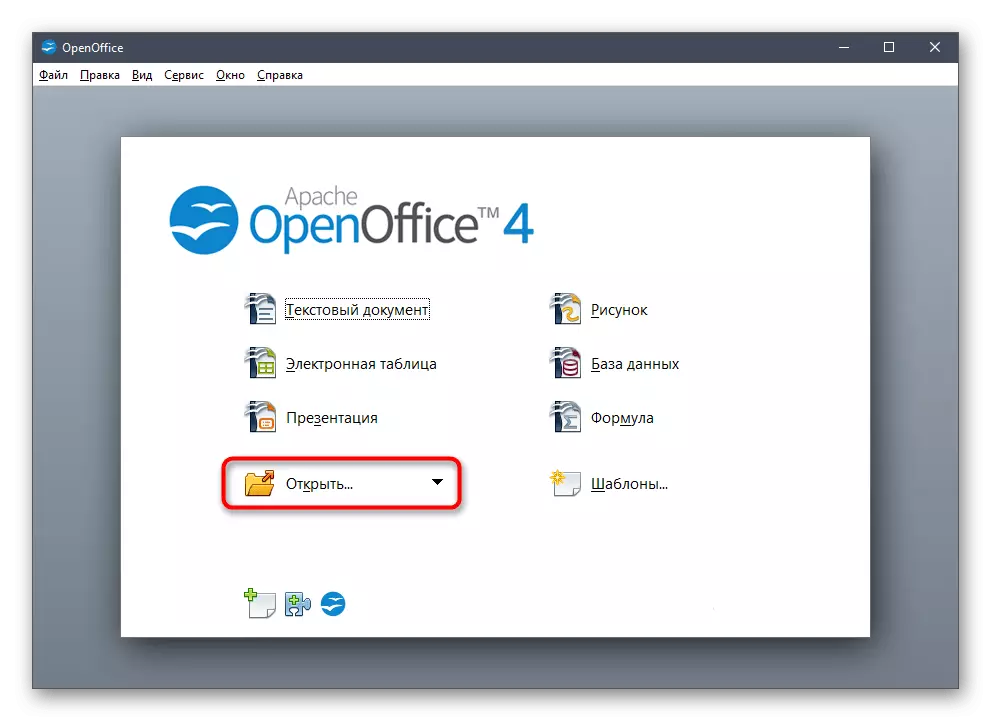

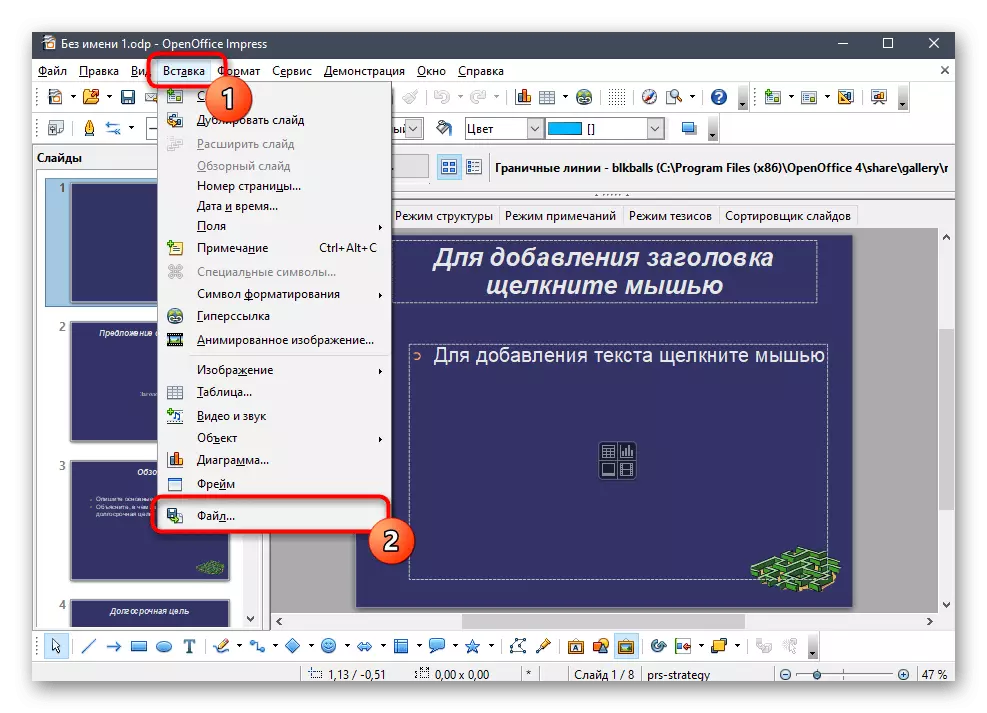
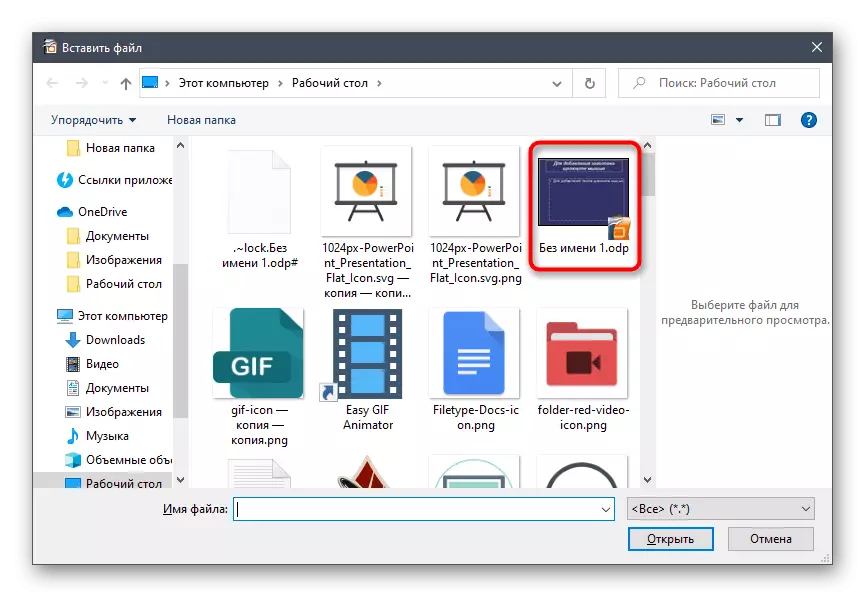
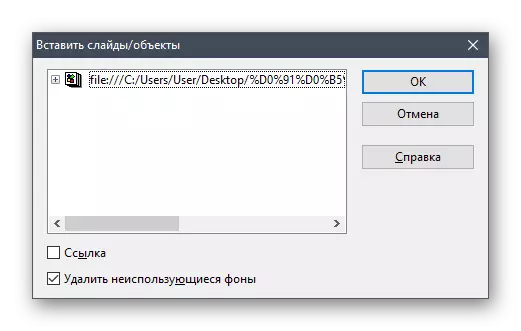


Babu wani abu da zai hana komai don canza kowane yanki na juyawa kamar yadda ya zama dole. Yi amfani da kayan aikin ginannun ciki kuma ci gaba don adana daftarin kawai lokacin da kuka tabbatar da cewa an gama gyara.
3: Hanyar Sway
Sway Sway kyauta ce ta mafita daga Microsoft, wanda shine karamin kayan aiki wanda ya dace da kirkirar gabatarwa da gyara bayanai, takardu daban-daban. Yana goyan bayan shi akan Docx kawai ko tsarin PDF, wanda dole ne a la'akari da shi kafin fara aiki. Idan gabatarwa kawai a cikin ɗayan waɗannan tsari, hada su kamar haka:
Je zuwa saukar da sway daga gidan yanar gizo na hukuma
- Lura cewa zaka iya saukar da sway daga shafin yanar gizon da ke sama kuma a cikin shagon adana kayayyakin Microsoft, wanda zai isa ga masu amfani 10 masu amfani.
- Bayan farawa, ci gaba don ƙara gabatarwa na farko ta danna "farawa daga takaddar".
- A cikin taga "Explor" taga, gano fayil ɗin kuma danna sau biyu a kai don buɗewa.
- Jira aikin don ƙirƙirar a cikin mai zanen shirin.
- Bayan haka, je zuwa sashen "Saka".
- A cikin "abun cikina" toshewa, danna kan "na'urina" tayal.
- Nemo fayil na biyu tare da gabatarwar kuma buɗe ta a daidai wannan hanyar.
- Rufe sashen "Saka" ta latsa gicciye a kusurwar dama.
- Don shigo da abubuwan da ke cikin takaddar, danna maɓallin m a cikin sabon toshe.
- Yi tsammanin sarrafa fayil don kammala - zai ɗauki minti na zahiri.
- Yi amfani da mai zanen don duba sakamako na ƙarshe ko nan da nan kunna gabatarwa.
- Ta hanyar shiri, buɗe menu ta danna maɓallin tare da gunkin guda uku, kuma zaɓi Fitar.
- Saka, a cikin wane tsari kake so ka ceci daftarin, to, kammala fitarwa.



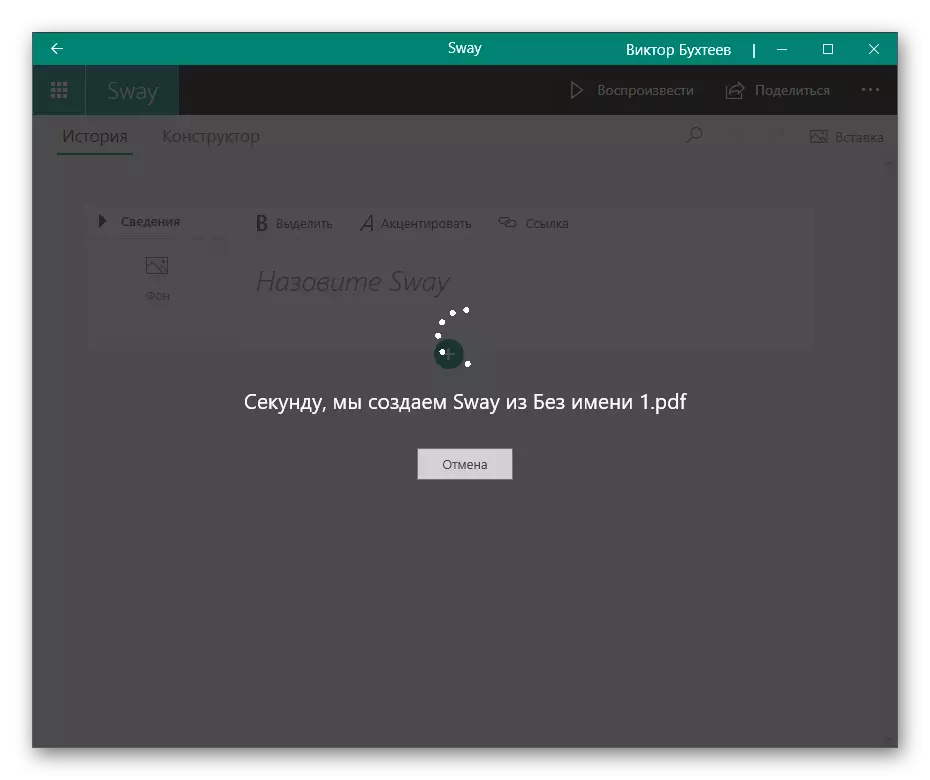
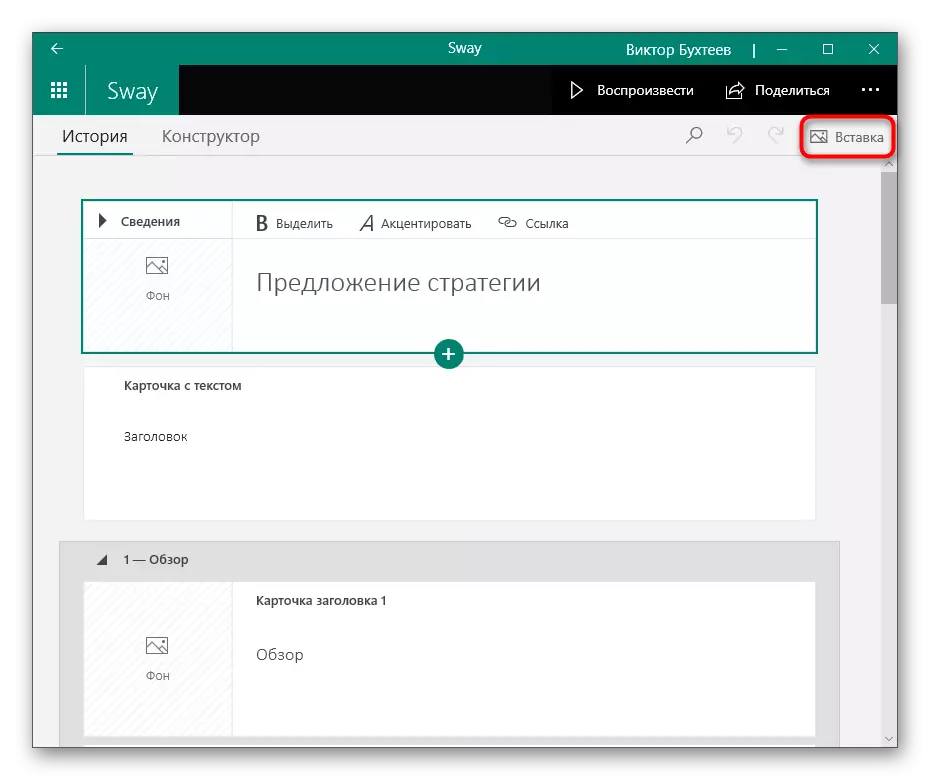
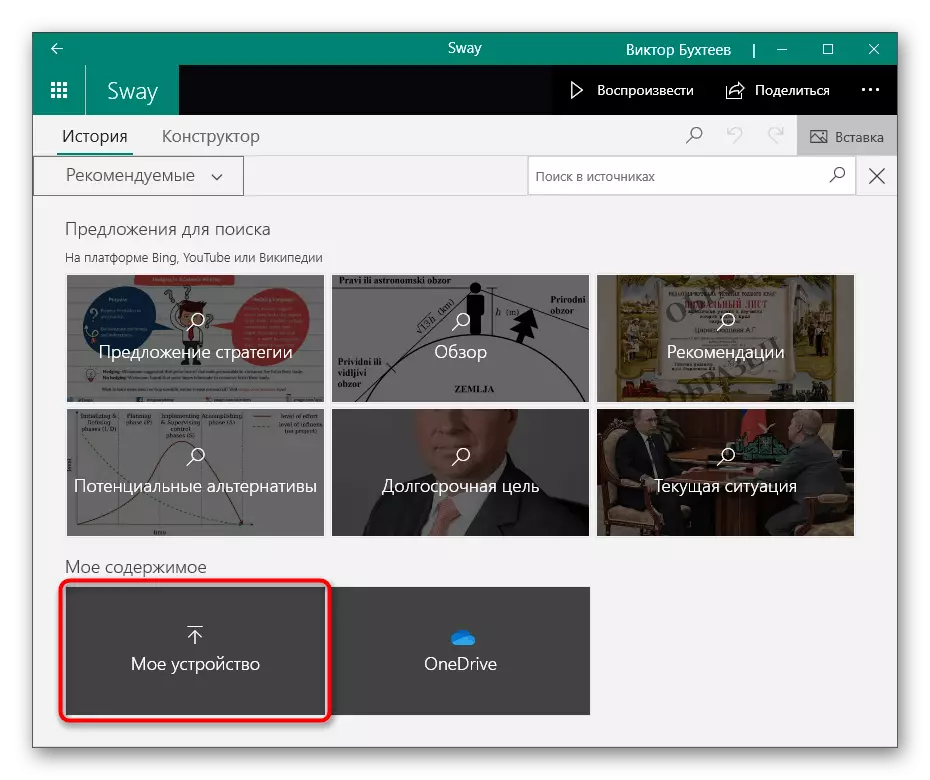

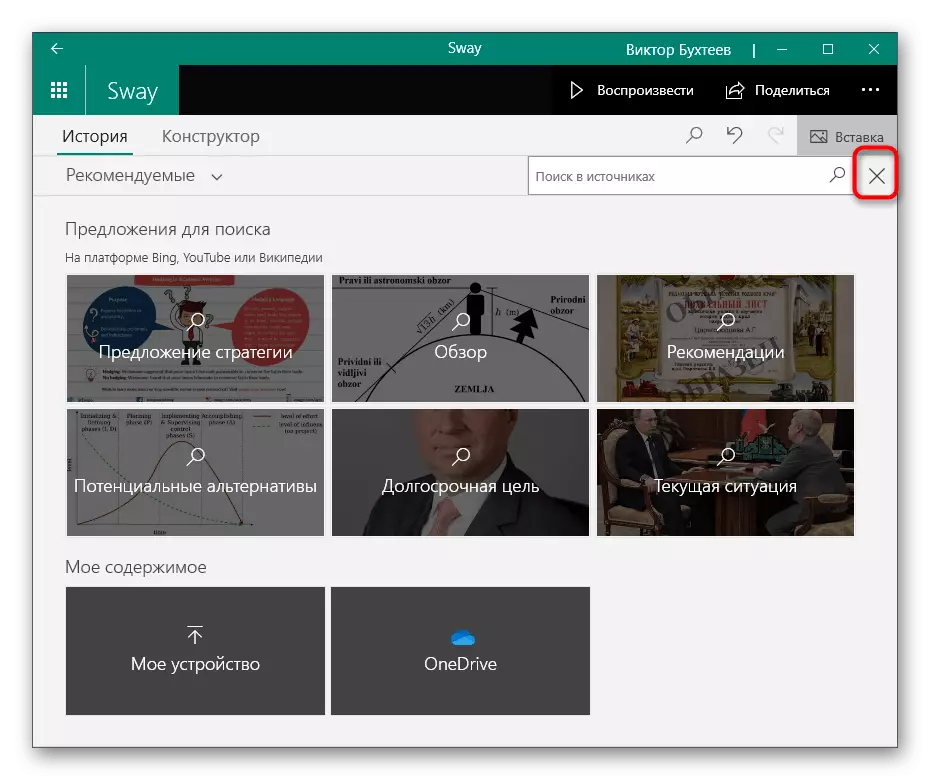


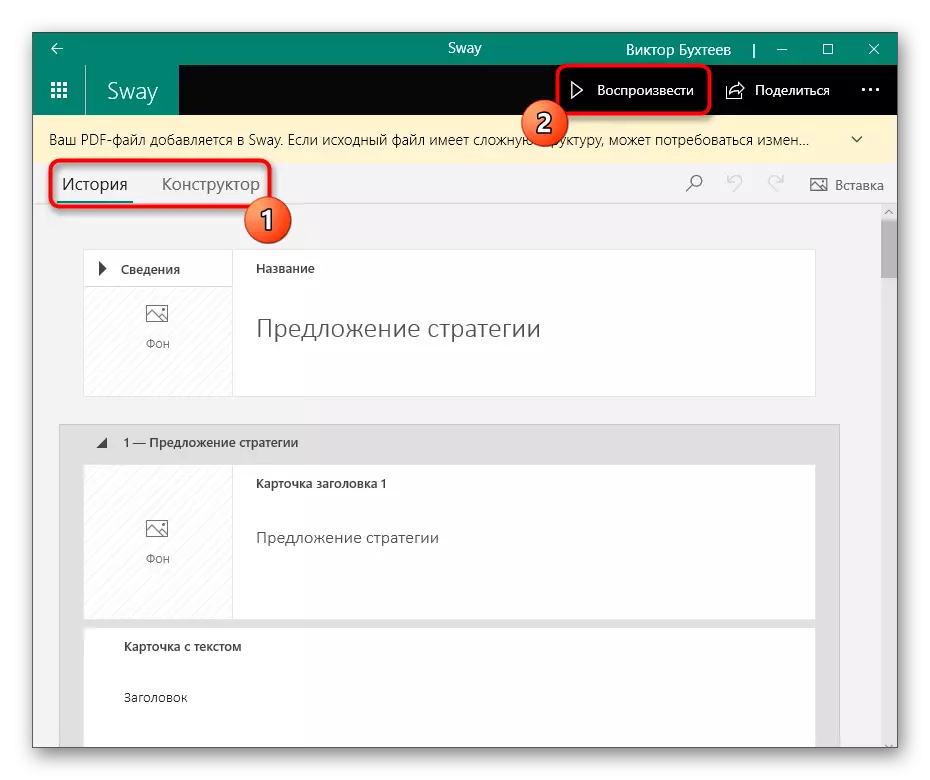
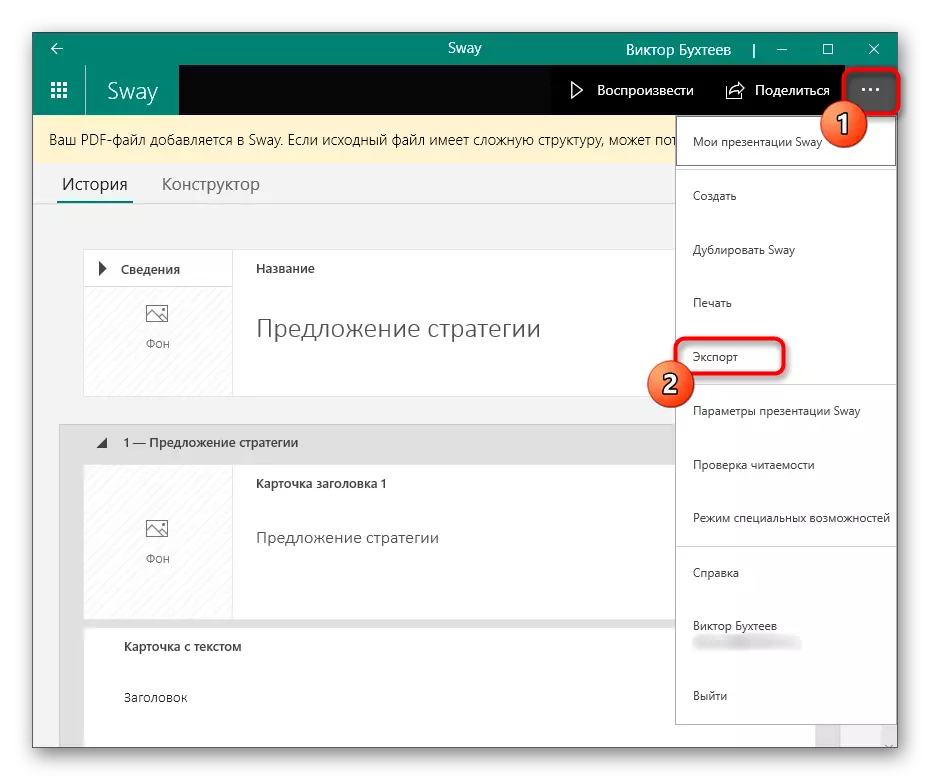
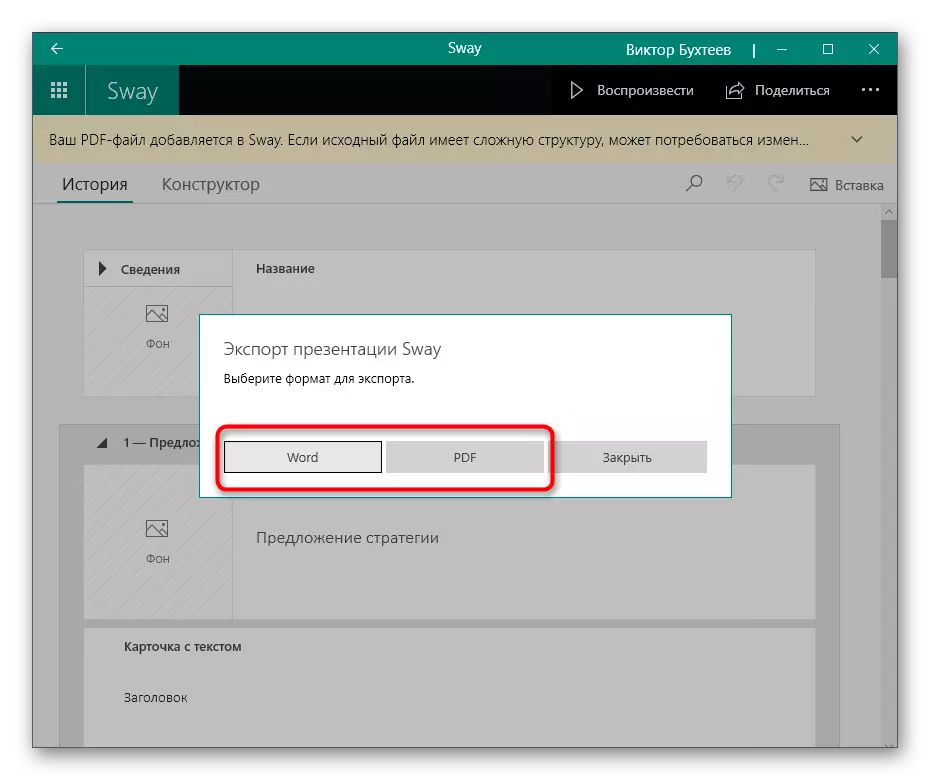
Kuna iya shirya kowane slide a cikin sway a cikin Tarihi, hulɗa da keɓaɓɓun katanga. Ficturesara hotuna, bidiyo, rubutu, rubutu na gani, ko cire shafukan da ba dole ba ne bayan haɗuwa da gabatarwa guda biyu ko fiye ɗaya.
Hanyar 4: Ayyukan kan layi
Za'a iya yin haɗuwa da wurare da yawa ba tare da amfani da shirye-shirye na musamman ta hanyar tuntuɓar sabis na kan layi ba. A shafinmu Akwai wata labarin akan yadda ake ƙirƙirar gabatarwa akan irin waɗannan rukunin yanar gizon, amma babu magana game da shigar da nunin faifai, saboda haka ba za ku yi magana ba a taƙaice wannan tsari akan batun gabatarwar Google.
Je zuwa sabis na Google
- Bayan danna mahaɗin da ke sama, za a sami canji zuwa babban shafin shafin yanar gizon gabatarwa, inda fara aikin ta hanyar zabar filin "komai".
- Da zaran abubuwanda edita suka bayyana, matsakaicin "siginan" siginan kwamfuta kuma kira form "bude" form.
- Kasancewa a shafin "Load", nemo fayil ɗin ta hanyar tsarin "Mai Gudanarwa" ko kawai jawo shi zuwa yankin da aka keɓe.
- Jira har sai an kammala gabatarwar farko.
- Shigo da fayil na biyu ta hanyar digo-ƙasa iri ɗaya ta zaɓar sifa mai saiti.
- Hakanan ja fayil na biyu, nunin faifai daga abin da zaku iya zaɓin saka.
- Duba duka ko wasu shafuka kuma sun tabbatar da shigo da.
- Gungura ta hannun jari zuwa hagu don samun masaniya da jerin duk sun kara nunin faifai, da bukatar shirya kowane ɗayansu.
- Da zaran gama, koma zuwa menu na "fayil" an ambata an ambata da adana gabatarwar a kwamfutar a cikin tsarin da ya dace.
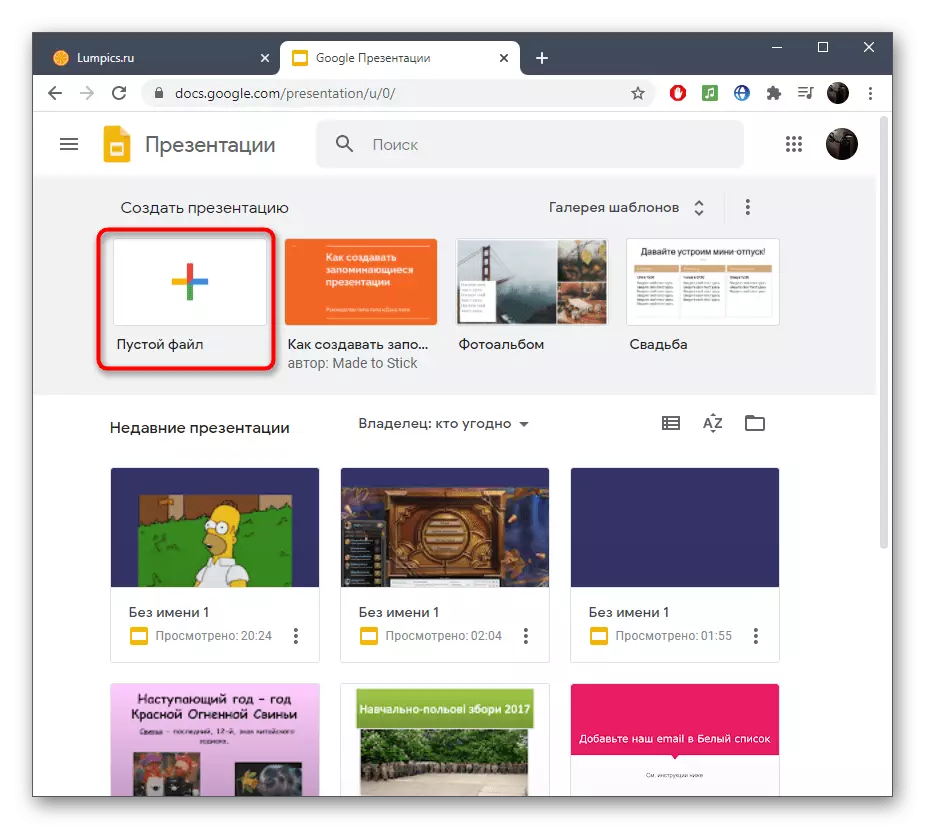
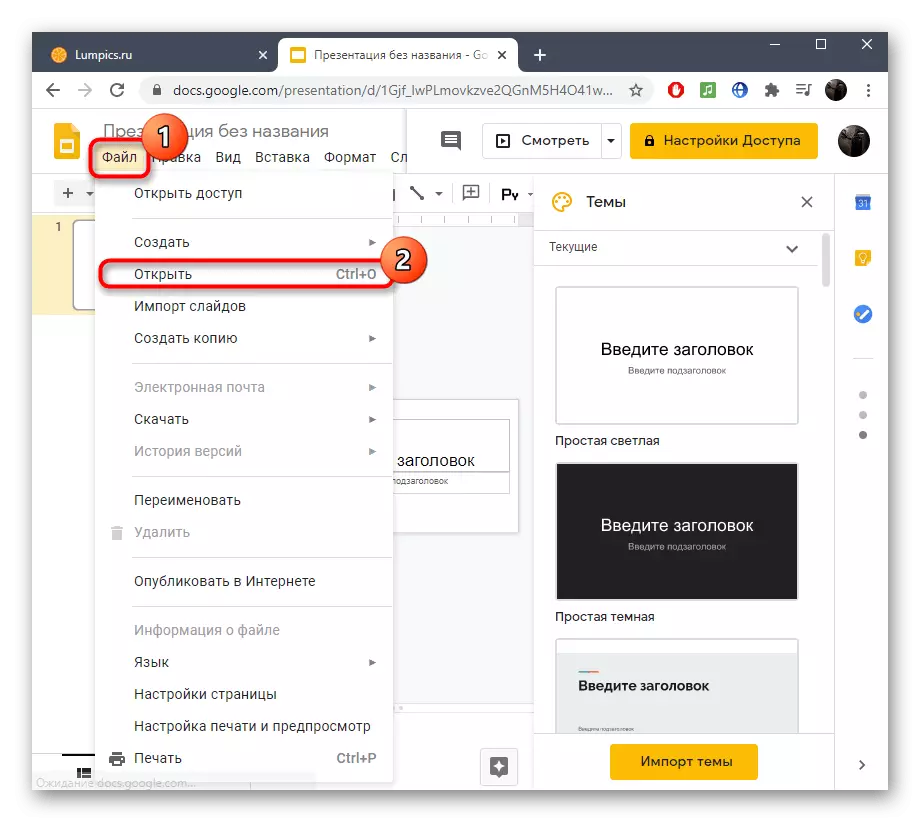




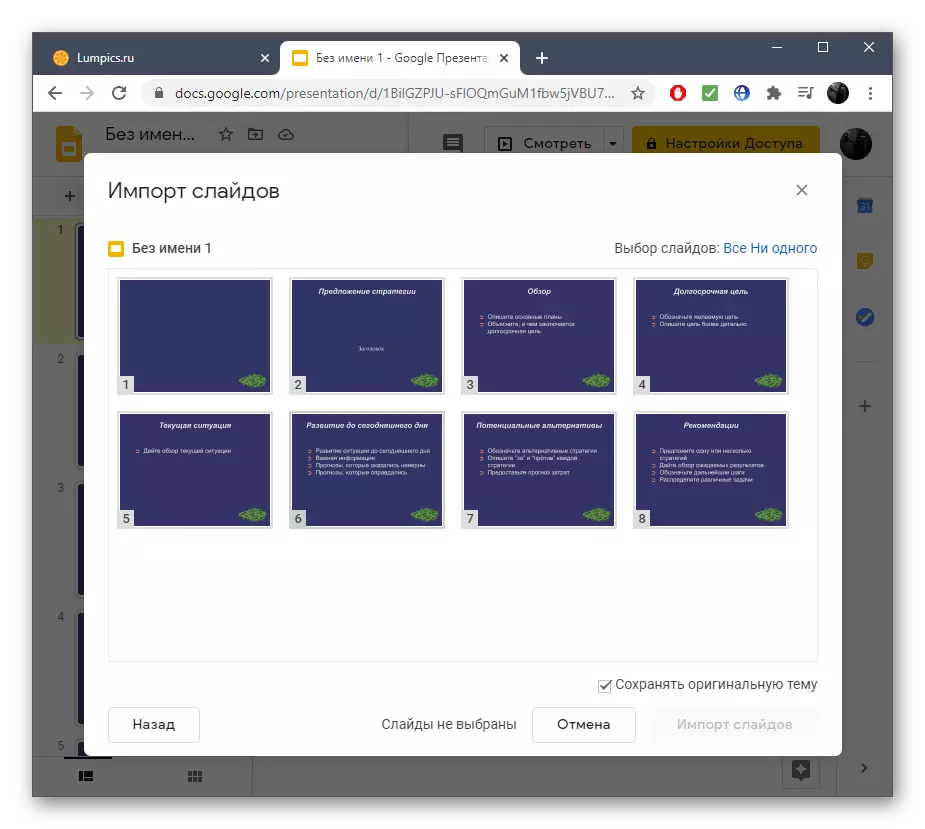


Sama munyi magana game da labarin game da halittar Gabatarwa ta hanyar irin waɗannan ayyukan. Wasu tallafi sun haɗu da takardu da yawa, saboda haka suna iya zama da amfani lokacin aiwatar da aikin. Koyi game da su ta danna hanyar haɗin mai zuwa, kuma yanke shawarar wane zaɓi kuke son amfani da shi don saka nunin faifai.
Kara karantawa: Kirkirar gabatarwa ta yanar gizo
